Comment créer des tracés de densité de noyau dans R (avec exemples)
Un tracé de densité de noyau est un type de tracé qui affiche la distribution des valeurs dans un ensemble de données à l’aide d’une courbe continue.
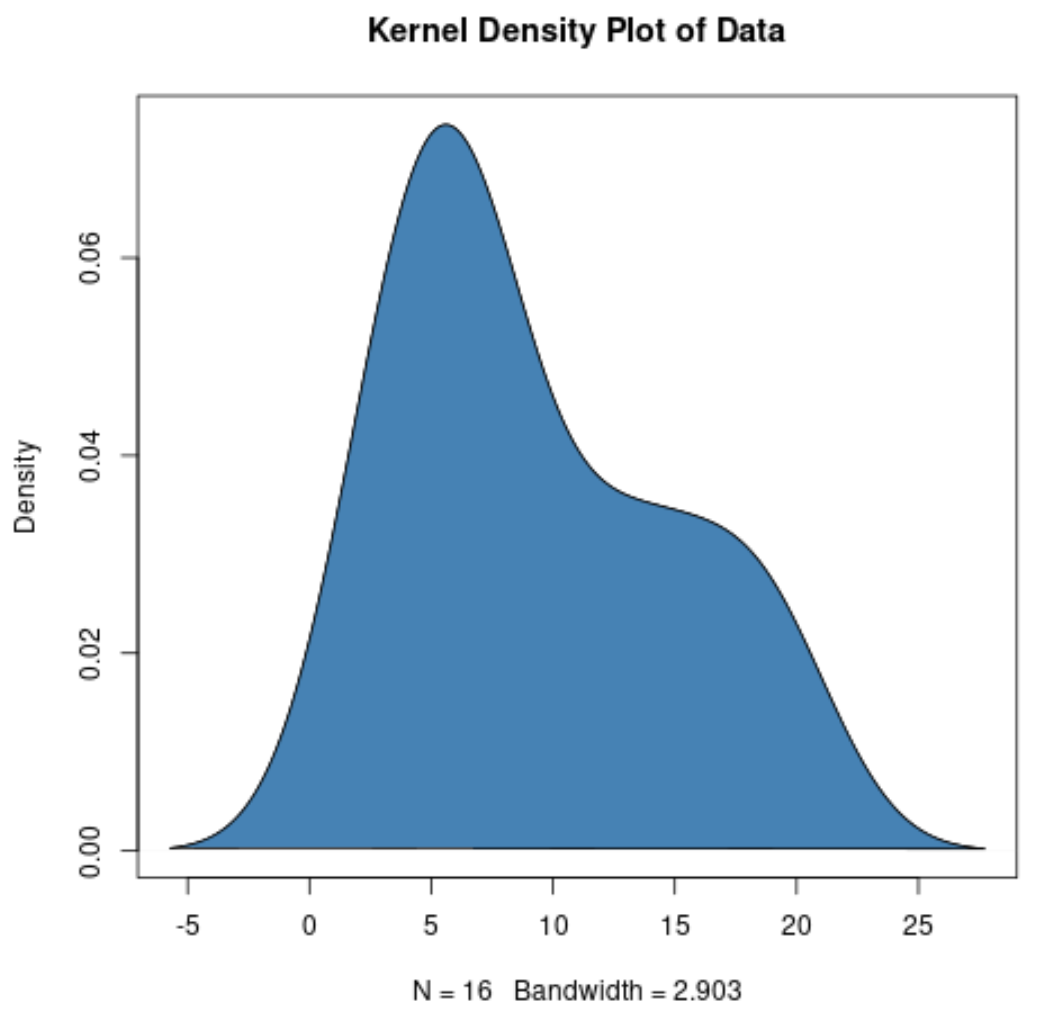
Un tracé de densité de noyau est similaire à un histogramme , mais il est encore meilleur pour afficher la forme d’une distribution puisqu’il n’est pas affecté par le nombre de compartiments utilisés dans l’histogramme.
Nous pouvons utiliser les méthodes suivantes pour créer un tracé de densité de noyau dans R :
Méthode 1 : créer un tracé de densité à un noyau
#define kernel density kd <- density(data) #create kernel density plot plot(kd)
Méthode 2 : créer un tracé de densité de noyau rempli
#define kernel density kd <- density(data) #create kernel density plot plot(kd) #fill in kernel density plot with specific color polygon(kd, col='blue', border='black')
Méthode 3 : créer plusieurs tracés de densité de noyau
#plot first kernel density plot kd1 <- density(data1) plot(kd1, col='blue') #plot second kernel density plot kd2 <- density(data2) lines(kd2, col='red') #plot third kernel density plot kd3 <- density(data3) lines(kd3, col='purple') ...
Les exemples suivants montrent comment utiliser chaque méthode dans la pratique.
Méthode 1 : créer un tracé de densité à un noyau
Le code suivant montre comment créer un tracé de densité de noyau pour un ensemble de données dans R :
#create data data <- c(3, 3, 4, 4, 5, 6, 7, 7, 7, 8, 12, 13, 14, 17, 19, 19) #define kernel density kd <- density(data) #create kernel density plot plot(kd, main='Kernel Density Plot of Data')
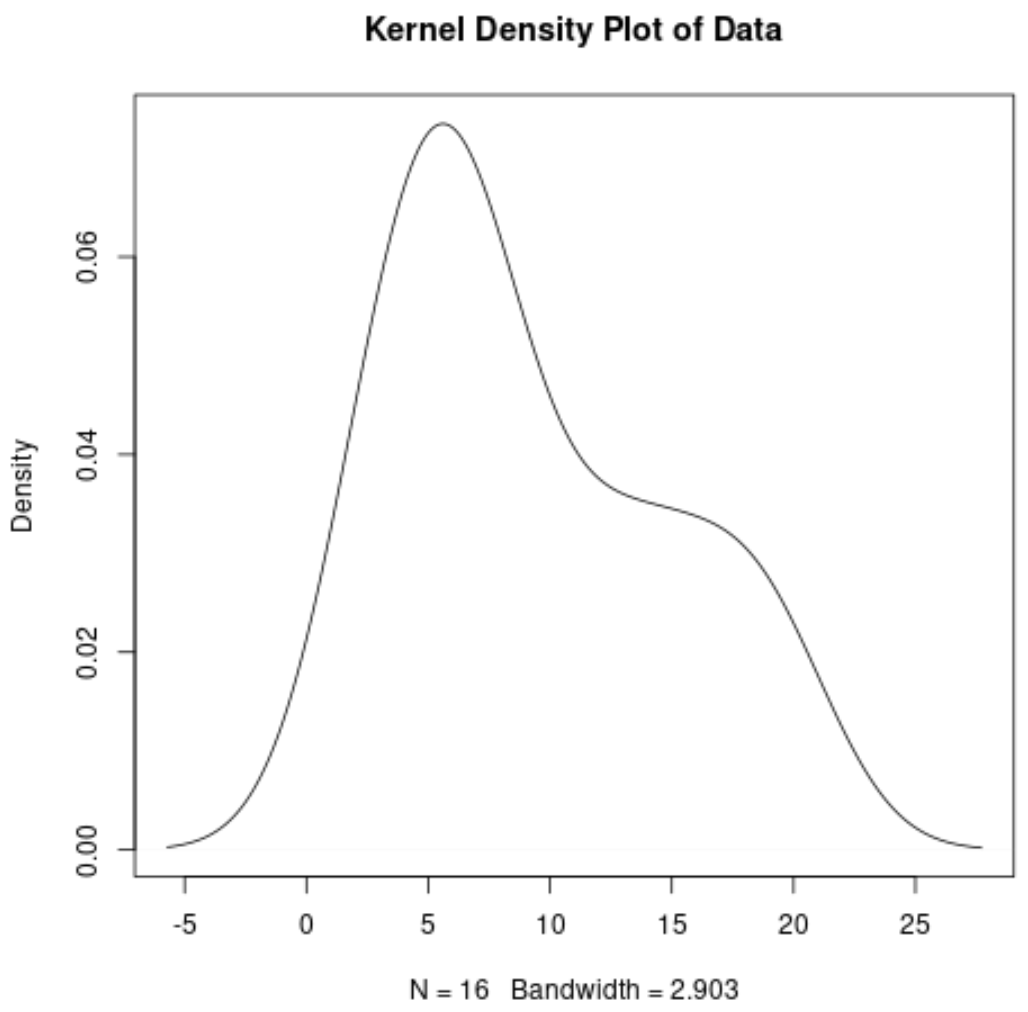
L’axe des x montre les valeurs de l’ensemble de données et l’axe des y montre la fréquence relative de chaque valeur. Les points les plus élevés du graphique indiquent où les valeurs apparaissent le plus souvent.
Méthode 2 : créer un tracé de densité de noyau rempli
Le code suivant montre comment créer un tracé de densité de noyau avec une couleur de bordure et une couleur de remplissage spécifiques :
#create data data <- c(3, 3, 4, 4, 5, 6, 7, 7, 7, 8, 12, 13, 14, 17, 19, 19) #define kernel density kd <- density(data) #create kernel density plot plot(kd) #add color polygon(kd, col='steelblue', border='black')
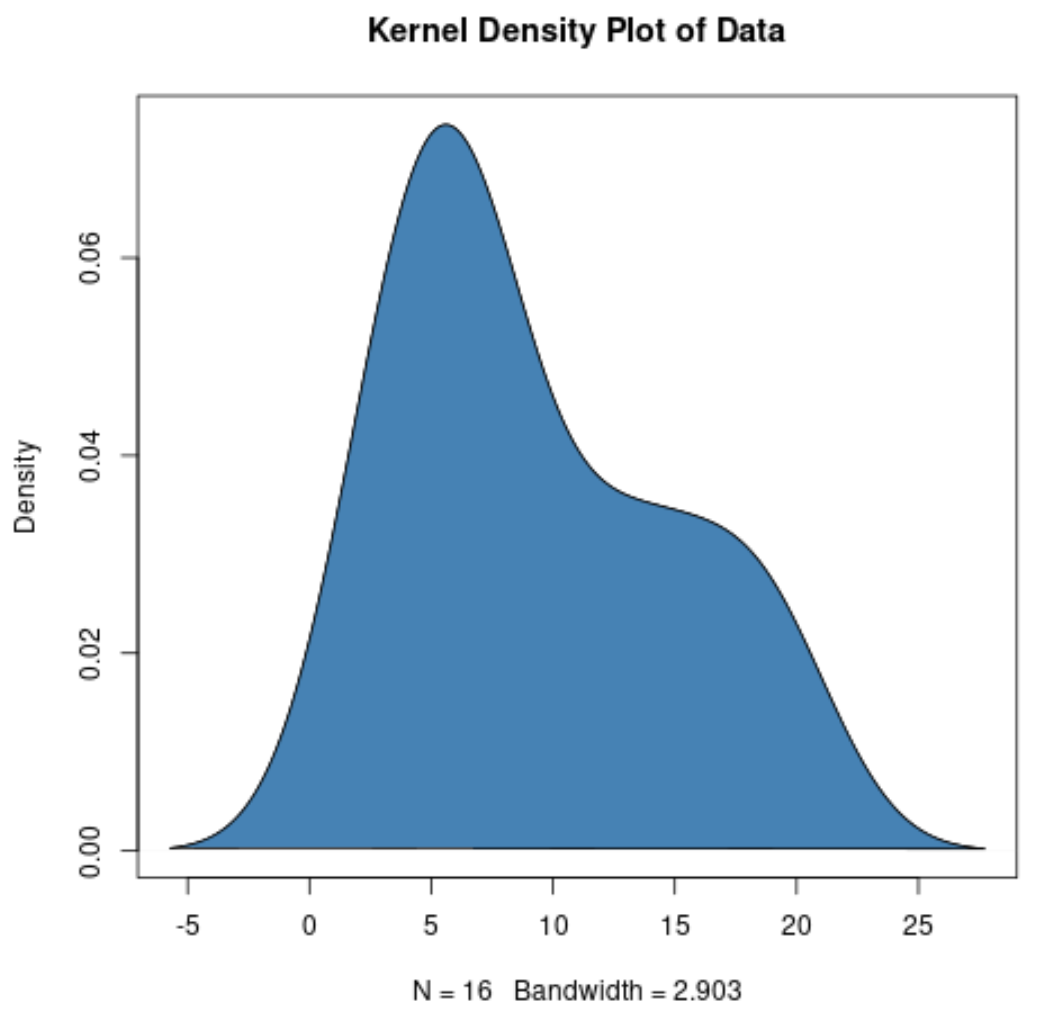
Méthode 3 : créer plusieurs tracés de densité de noyau
Le code suivant montre comment créer plusieurs tracés de densité de noyau dans un seul tracé dans R :
#create datasets
data1 <- c(3, 3, 4, 4, 5, 6, 7, 7, 7, 8, 12, 13, 14, 17, 19, 19)
data2 <- c(12, 3, 14, 14, 4, 5, 6, 10, 14, 7, 7, 8, 10, 12, 17, 20)
#plot first kernel density plot
kd1 <- density(data1)
plot(kd1, col='blue', lwd=2)
#plot second kernel density plot
kd2 <- density(data2)
lines(kd2, col='red', lwd=2)
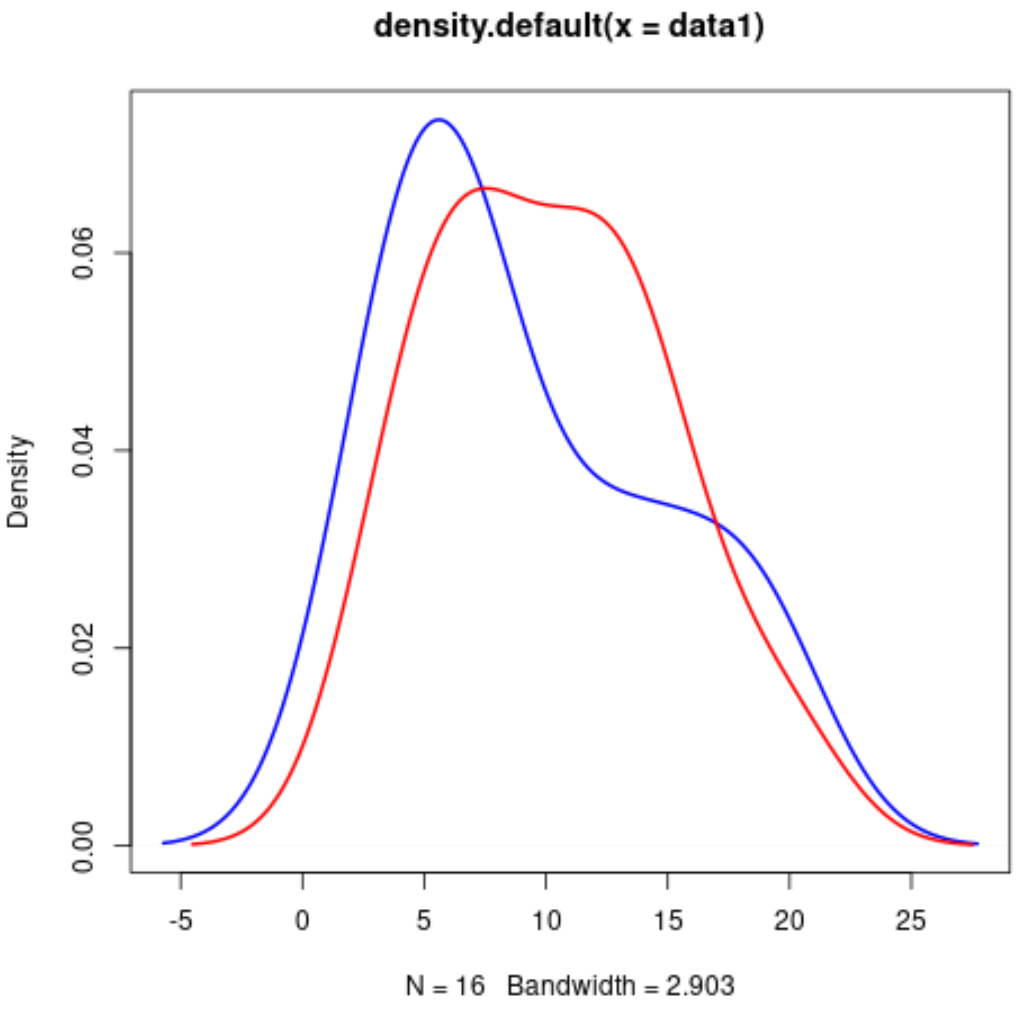
Notez que nous pouvons utiliser une syntaxe similaire pour créer autant de tracés de densité de noyau que nous le souhaitons dans un même graphique.
Ressources additionnelles
Les didacticiels suivants expliquent comment créer d’autres tracés courants dans R :
Comment tracer plusieurs boîtes à moustaches dans R
Comment tracer plusieurs histogrammes dans R
Comment tracer plusieurs lignes dans R
